マクロでチェックボックスを操作
マクロ講座71回


チェックボックスをマクロで操作 Excel2013 マクロ講座 71回
フォームコントロールのチェックボックス
チェックボックスは、アンケートやリストなど、ONとOFF、有りか無し、済か未、といった2者択一の場合によく使います。
フォームコントロールのチェックボックスは、マクロを使わないブックでも利用できます。
ただ、自由に操作したい時はやはりマクロが便利です。
今回は、チェックボックスのチェックを一括で外したり、反対にチェックをまとめてつけたりするなどという操作をマクロで実行してみましょう。
(サンプルファイルは、こちらから マクロ71回サンプルデータ)
チェックを外す手作業をマクロで
チェックボックスにチェックを入れたままコピーしてしまったりとか、複数の人にそのシートを使ってもらうために、チェックをすべて外したい場合があります。
そんな時、マクロで一括で外せたら便利です。
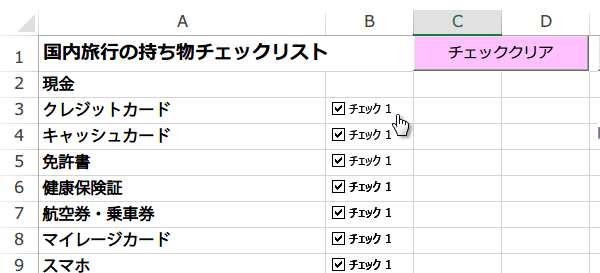
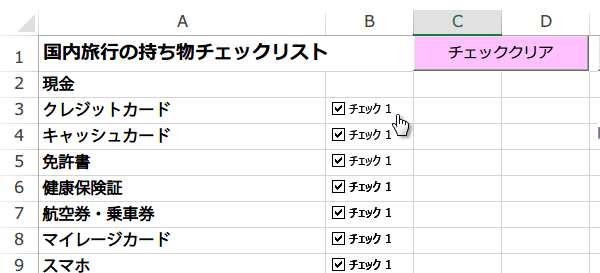
マクロでフォームコントロールのチェックボックスのチェックを外すには、
CheckBoxes.Value プロパティを利用して、以下のようなコードを作成します。
このコードはCommandButtonに登録されたコードです。
このコードはCommandButtonに登録されたコードです。
Private Sub CommandButton1_Click() ActiveSheet.CheckBoxes.Value = False End Sub
今回は、Sheet1上に作成したコマンドボタンに登録しました。
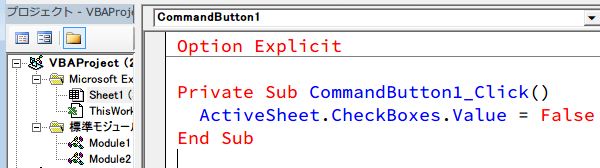
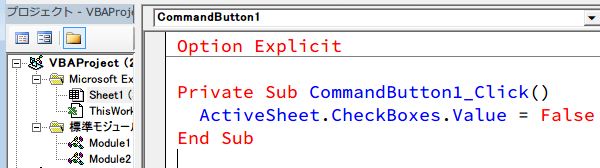
ボタンをクリックすると、チェックボックスのチェックをすべて外すことができました。
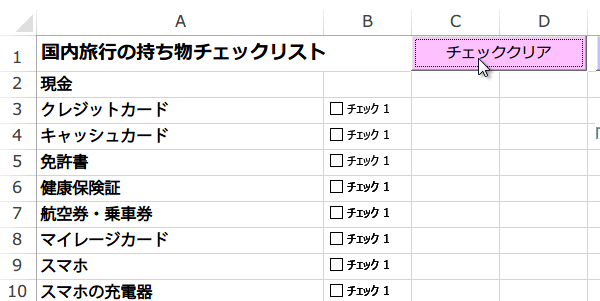
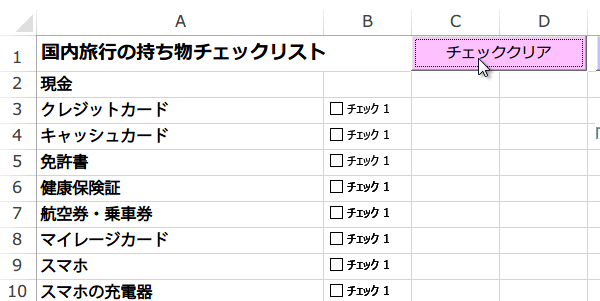
こんどは、チェックを入れるマクロを作成します。
この場合は、チェックボックスのチェックを外すマクロと反対に、CheckBoxes.Value = Trueとします。
これは、コマンドボタン2に登録しました。
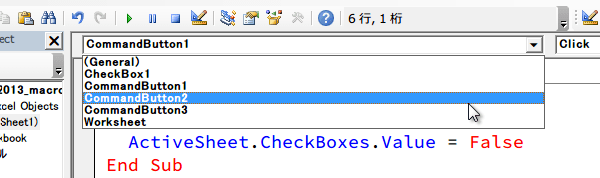
これは、コマンドボタン2に登録しました。
Private Sub CommandButton2_Click() ActiveSheet.CheckBoxes.Value = True End Sub
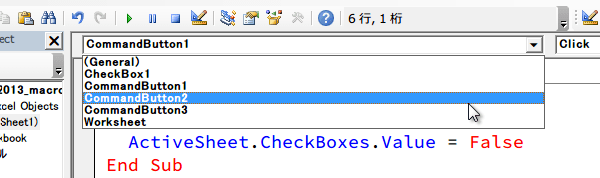
チェックを入れるマクロを登録したボタンをクリックすると、チェックボックスのチェックが入ります。
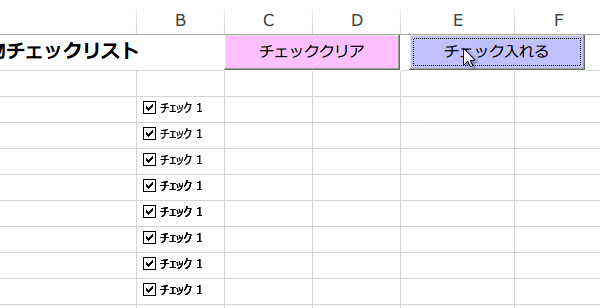
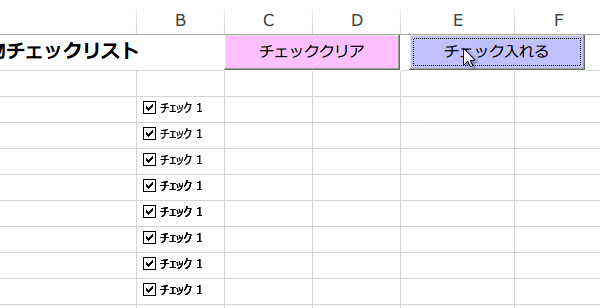
コマンドボタンに登録せずに、チェックボックスの一括チェックをはずすマクロを使うには、普通にSubプロシージャにコードを書きます。
Sub フォームのチェックボックスを全部クリア() ActiveSheet.CheckBoxes.Value = False End Sub Sub フォームのチェックボックスを全部チェック() ActiveSheet.CheckBoxes.Value = True End Sub